Samsung SYNCMASTER 152S, SYNCMASTER 152B, SYNCMASTER 152T User Manual [de]

SyncMaster 152B/152T
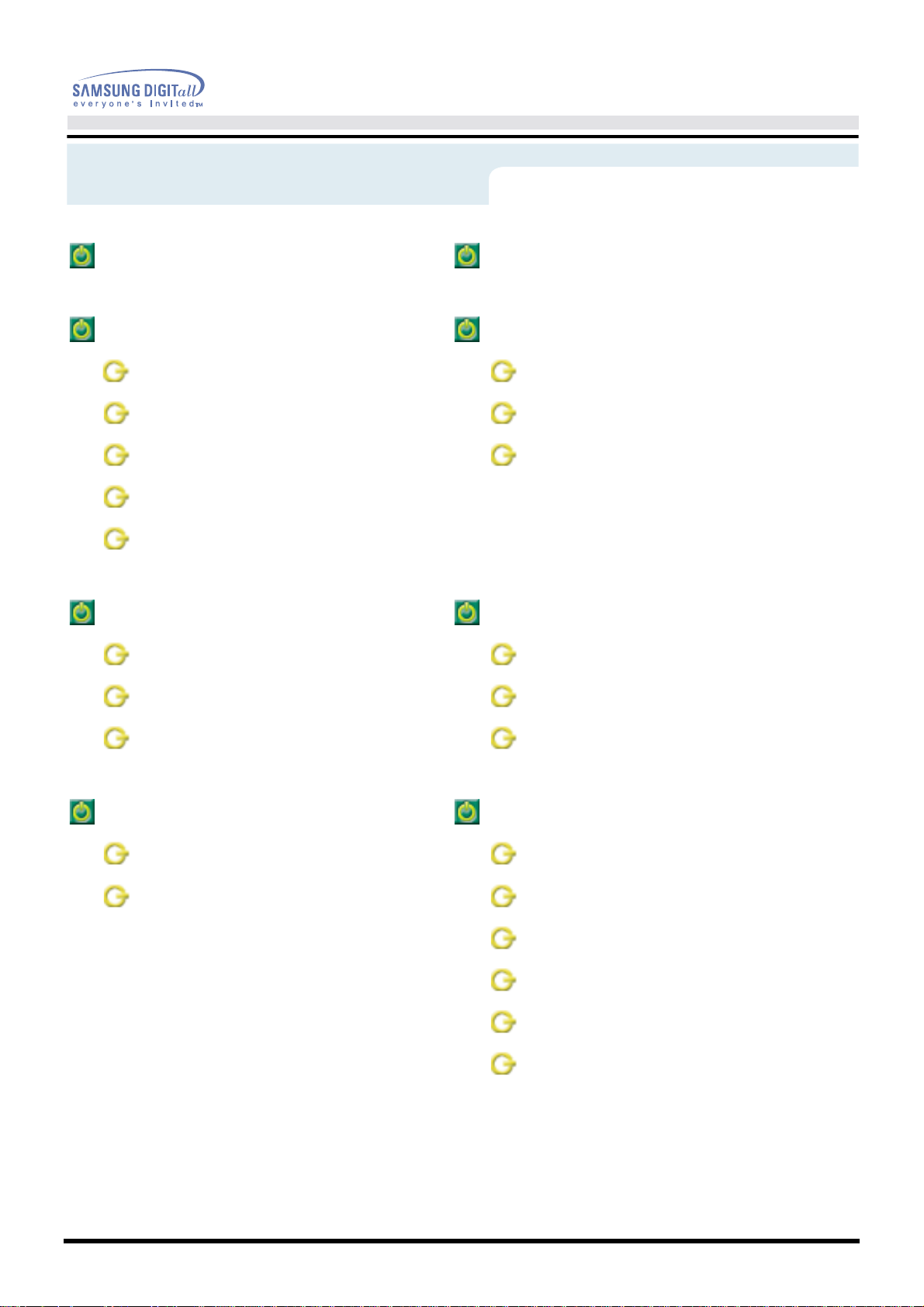
Index
Hauptseite Anzeige auf dem Bildschirm
Sicherheitsanweisungen Störungssuche
Symbole Checkliste
Strom Fragen und Antworten
Installation Selbsttestfunktion
Reinigung
Anderes
Benutzerhandbuch
Einfuhrung Technische Daten
Auspacken Allgemeine
Vorderseite Energiesparfunktion
Rückseite Voreingestellte Anzeigemodi
Aufstellen Information
Anschließen des Monitors Kundendienstzentren
Installieren des Monitortreibers Bezeichnungen
--
Automatisch
--
Manuell
Wechseln des Fußes Fur ein besseres Display
Regulatory
Natural Color
Autorisierung
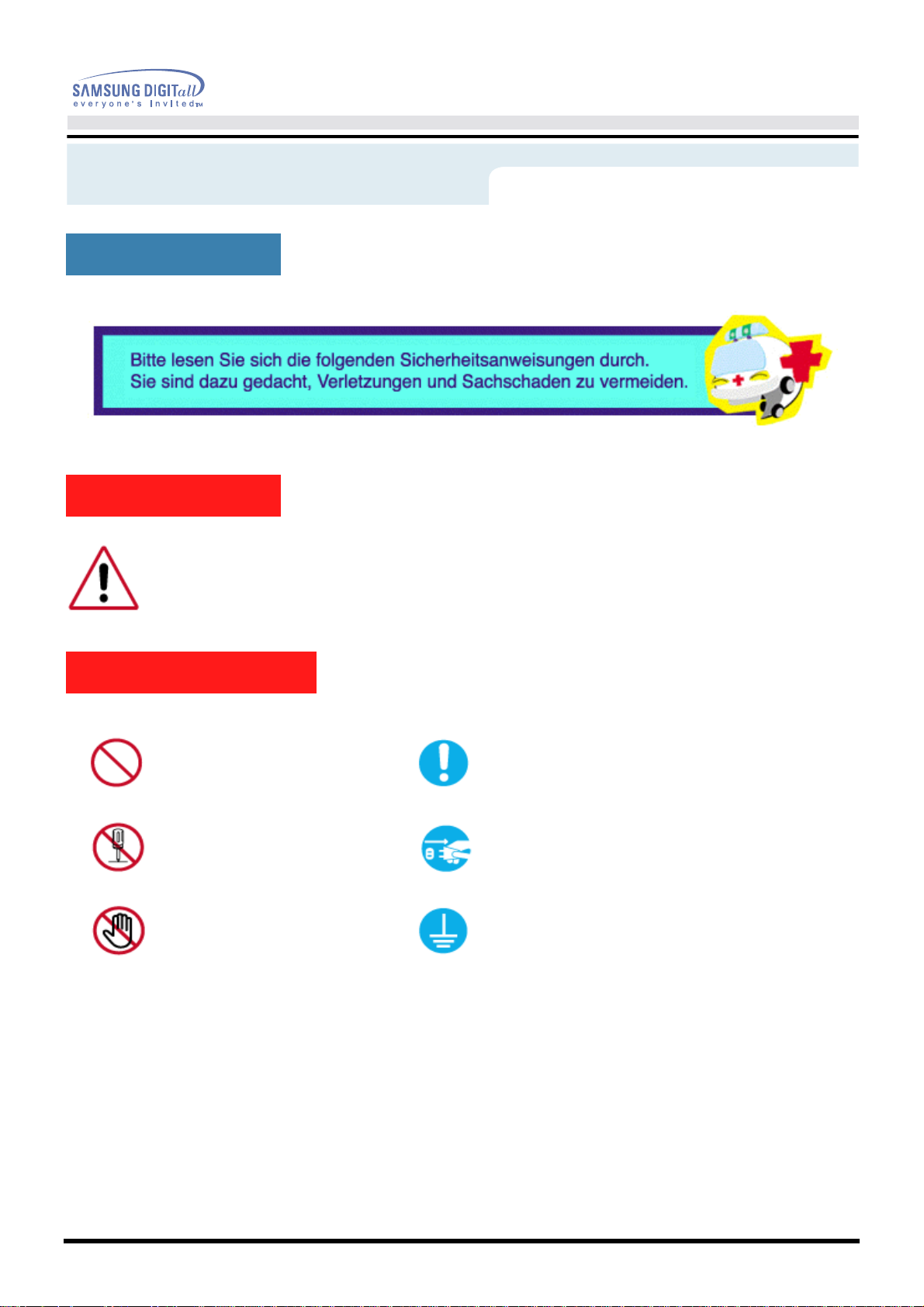
Sicherheitsanweisungen
Symbole
Warnung/Vorsicht
Benutzerhandbuch
Nichtbeachtung der mit diesem Symbol gekennzeichneten Anweisungen könnte zu
Körperverletzungen oder Schaden an Geräten führen.
Bedeutung der Symbole
Verboten
Nicht auseinanderbauen
Nicht berühren
Wichtig: Muß stets gelesen und verstanden
werden
Ziehen Sie den Netzstecker aus der
Steckdose
Zur Vermeidung von elektrischem Schlag
erden
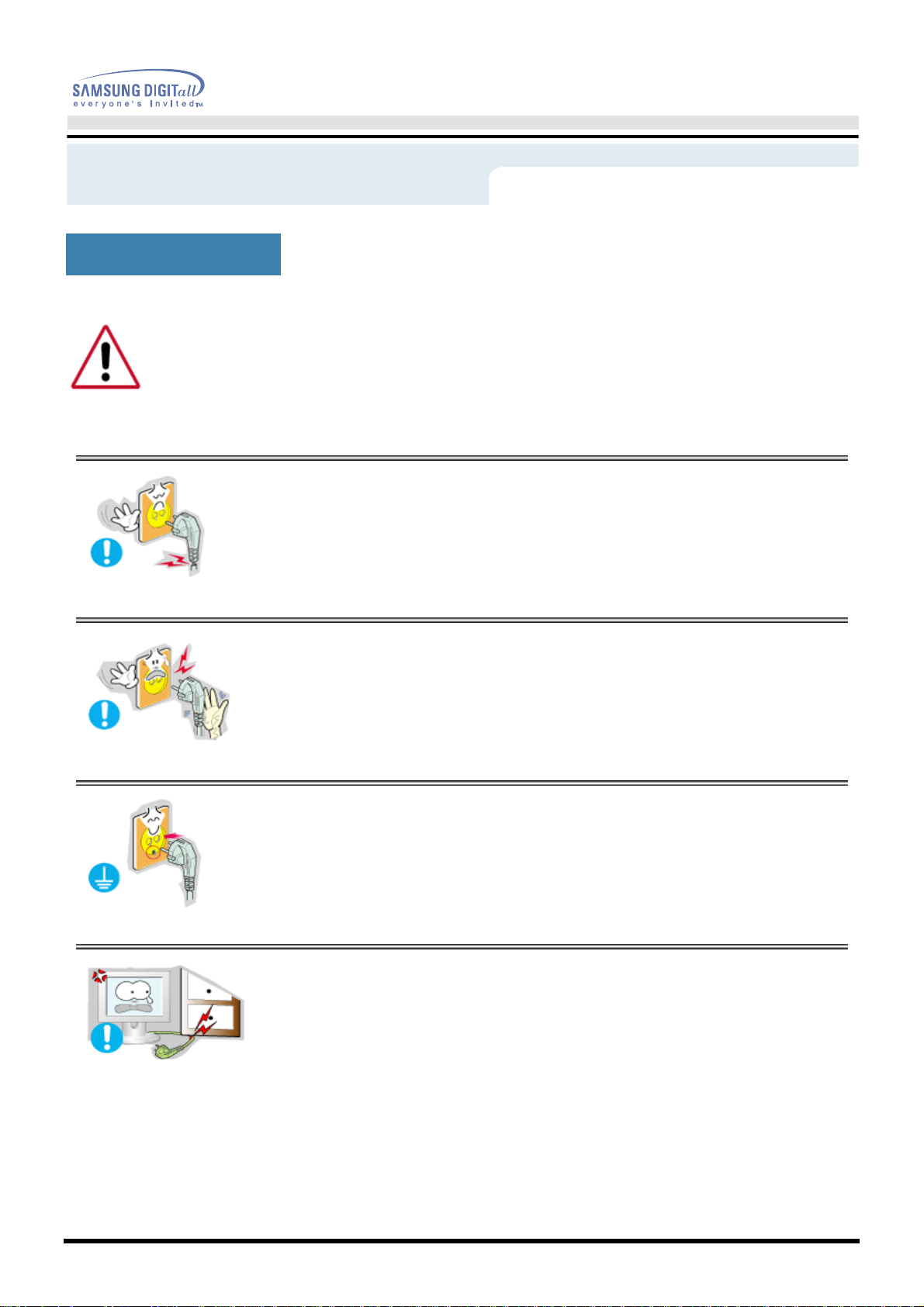
Sicherheitsanweisungen
Strom
Wenn der Monitor über einen längeren Zeitraum nicht benutzt wird, stellen Sie Ihren PC auf
DPMS. Wenn Sie einen Bildschirmschoner benutzen, stellen Sie auf aktiven Bildschirmmodus.
Benutzerhandbuch
•
•
•
Benutzen Sie keinen schadhaften oder locker sitzenden
Stecker.
•
Dies könnte elektrischen Schlag oder Feuer verursachen.
Ziehen Sie den Stecker nicht am Kabel heraus und
berühren Sie den Stecker nicht mit nassen Händen.
•
Dies könnte elektrischen Schlag oder Feuer verursachen.
Benutzen Sie nur einwandfrei geerdete Netzstecker und
Steckdosen.
•
Unsachgemäße Erdung könnte zu elektrischem Schlag oder
Beschädigung der Geräte führen.
•
Biegen Sie Netzstecker und Kabel nicht übermäßig und
stellen Sie keine schweren Objekte darauf, die Schaden
verursachen könnten.
•
Nichtbeachtung dieser Verhaltensmaßregel könnte zu elektrischem
Schlag oder Feuer führen.
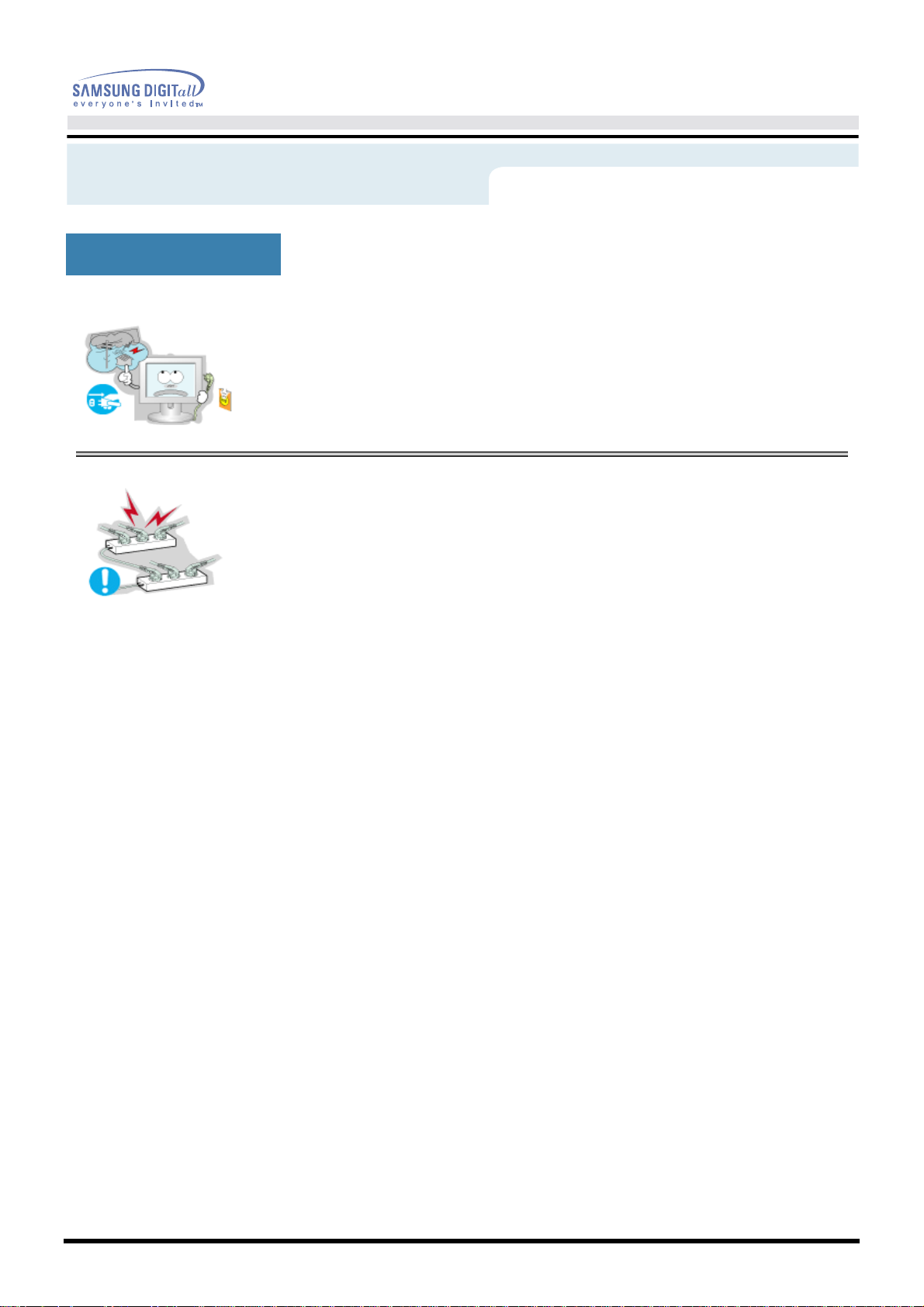
Sicherheitsanweisungen
Strom
Benutzerhandbuch
•
•
Ziehen Sie bei Gewitter den Netzstecker aus der
Steckdose, ebenso wenn das Gerät über einen längeren
Zeitraum nicht benutzt wir
•
Nichtbeachtung dieser Verhaltensmaßregel könnte zu elektrischem
Schlag oder Feuer führen.
Schließen Sie nicht zu viele Verlängerungskabel oder
Netzstecker an eine Steckdose an.
•
Dies könnte ein Feuer verursachen.
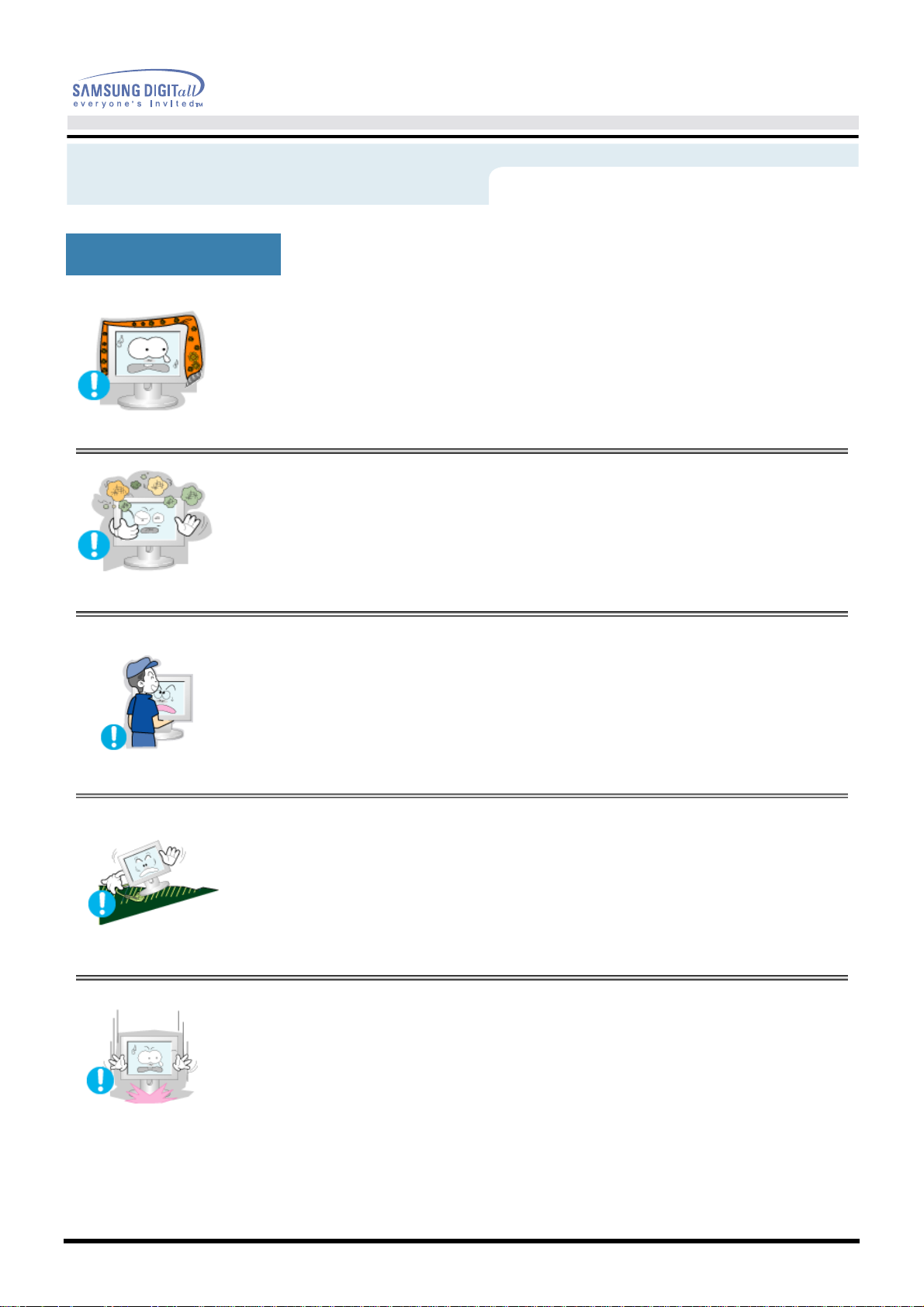
Sicherheitsanweisungen
Installation
Benutzerhandbuch
•
•
•
Decken Sie nichts über die Lüftungsöffnungen des
Monitorgehäuses.
•
Unzureichende Beluftung konnte Funktionsausfall oder Feuer
verursachen.
Stellen Sie Ihren Monitor an einen möglichst staubfreien
Ort mit niedriger Luftfeuchtigkeit.
•
Andernfalls könnte es im Monitor zu einem elektrischen Kurzschluß
oder Feuer kommen.
Lassen Sie den Monitor nicht fallen, wenn Sie seinen
Standort verändern.
•
Es könnte Schaden am Gerät oder Körperverletzungen verursachen.
•
•
Stellen Sie den Monitor auf eine ebene und stabile
Arbeitsfläche.
•
Wenn er herunterfällt, kann er Verletzungen verursachen.
Setzen Sie den Monitor vorsichtig ab.
•
Er könnte sonst beschädigt werden oder zerbrechen..
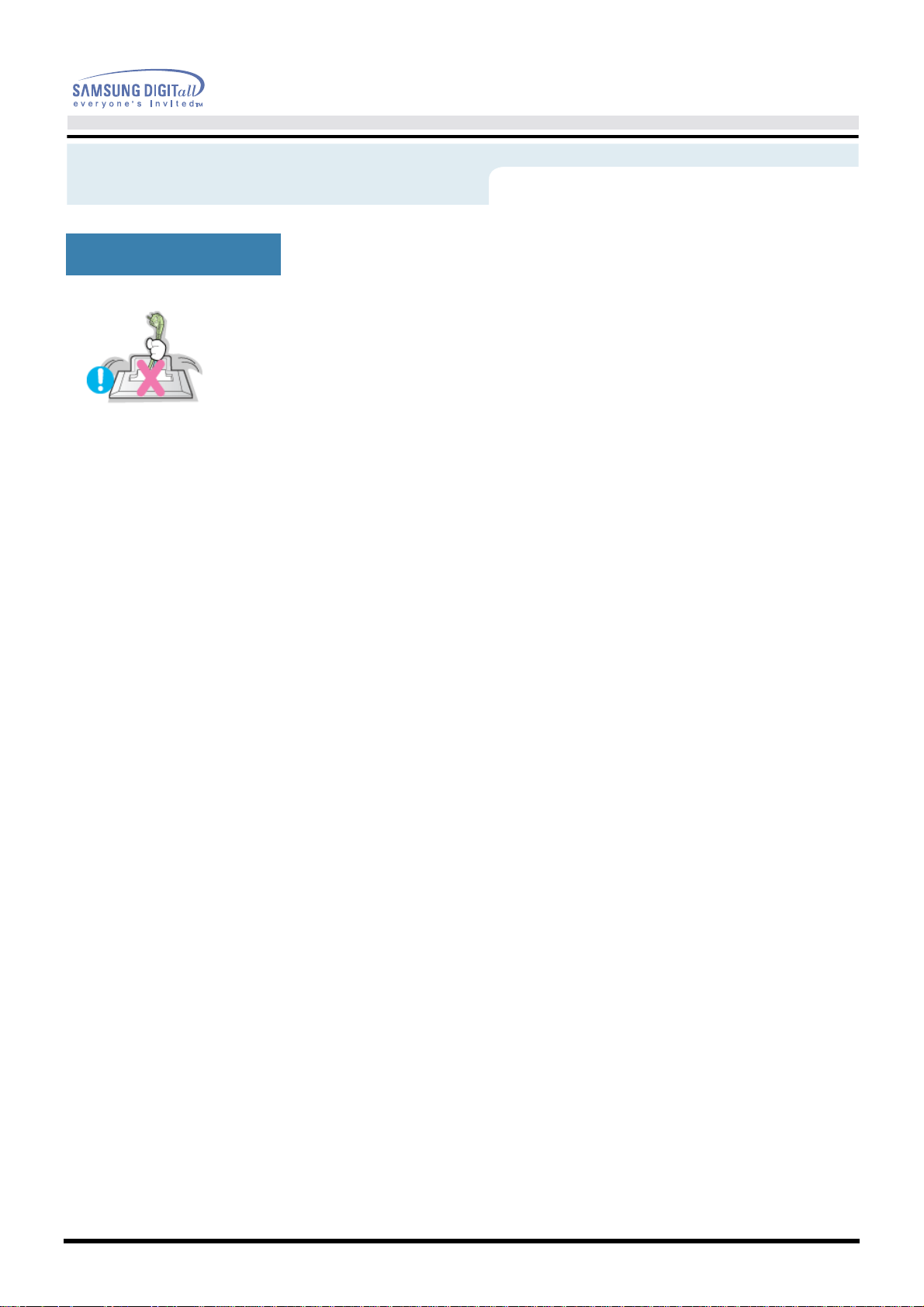
Sicherheitsanweisungen
Installation
Benutzerhandbuch
•
Stellen Sie den Monitor nicht mit dem Bildschirm nach
unten ab.
•
Die TFT-LCD-Oberfläche könnte sonst beschädigt werden.
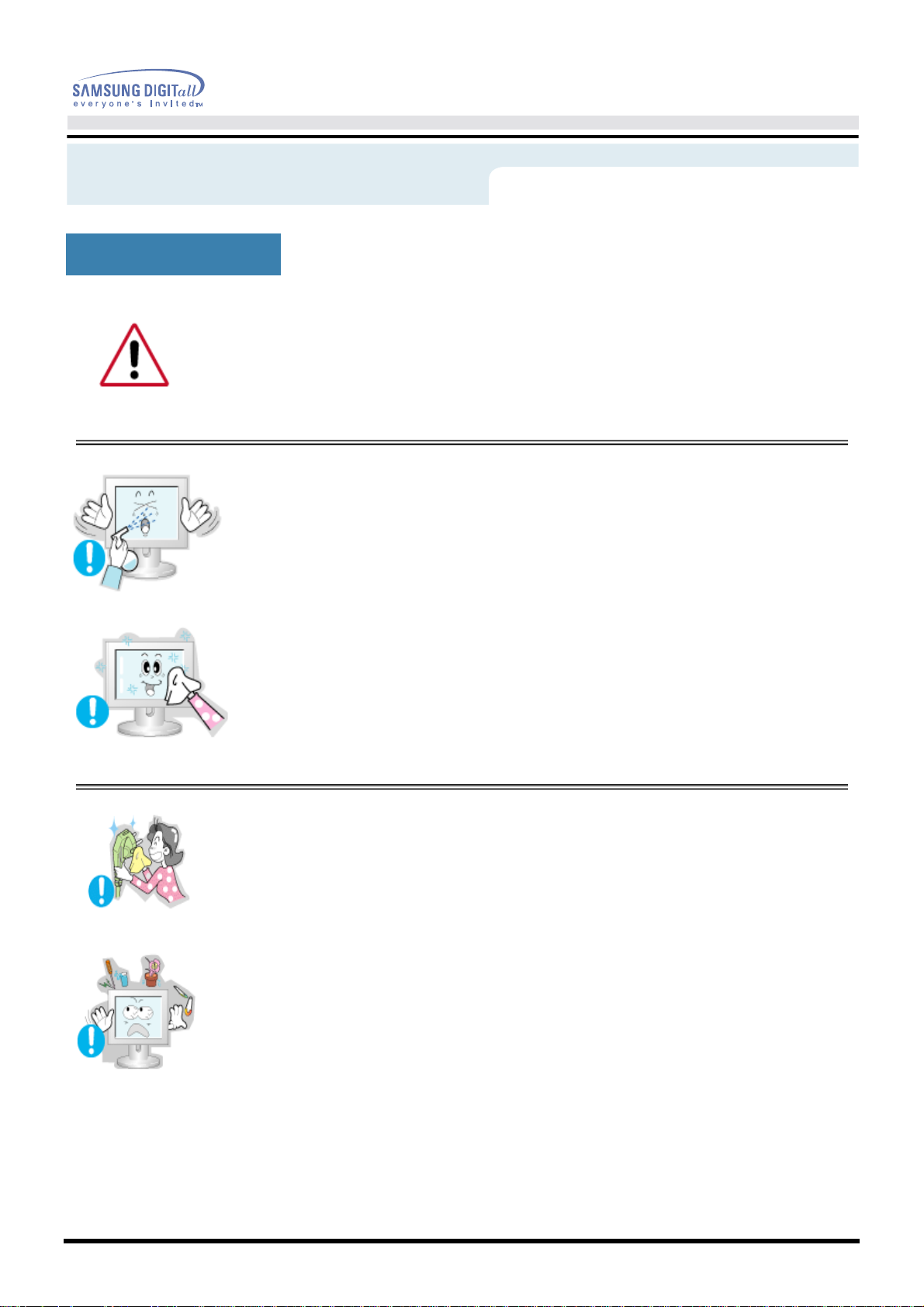
Sicherheitsanweisungen
Reinigung
Wenn Sie das Monitorgehäuse oder die Oberfläche der TFT-LCD reinigen,
wischen Sie sie mit einem angefeuchteten weichen Tuch ab.
Benutzerhandbuch
•
•
•
Sprühen Sie Reinigungsmittel nicht direkt auf den
Monitor.
Benutzen Sie das empfohlene Reinigungsmittel mit
einem weichen Tuch.
Wenn das Verbindungsstück zwischen dem Stecker und
dem Stift staubig oder schmutzig ist, reinigen Sie es
sorgfältig mit einem trockenen Tuch.
•
Ein verschmutztes Verbindungsstück kann elektrischen Schlag oder
Feuer verursachen.
•
Stellen Sie weder Wassergläser, Chemikalien noch
kleine Metallobjekte auf den Monitor.
•
Dies könnte Schäden, elektrischen Schlag oder Feuer verursachen.
Sollte ein Fremdkörper in den Monitor geraten, ziehen Sie den
Stecker heraus und setzen Sie sich dann mit einem
Kundendienstzentrum in Verbindung.
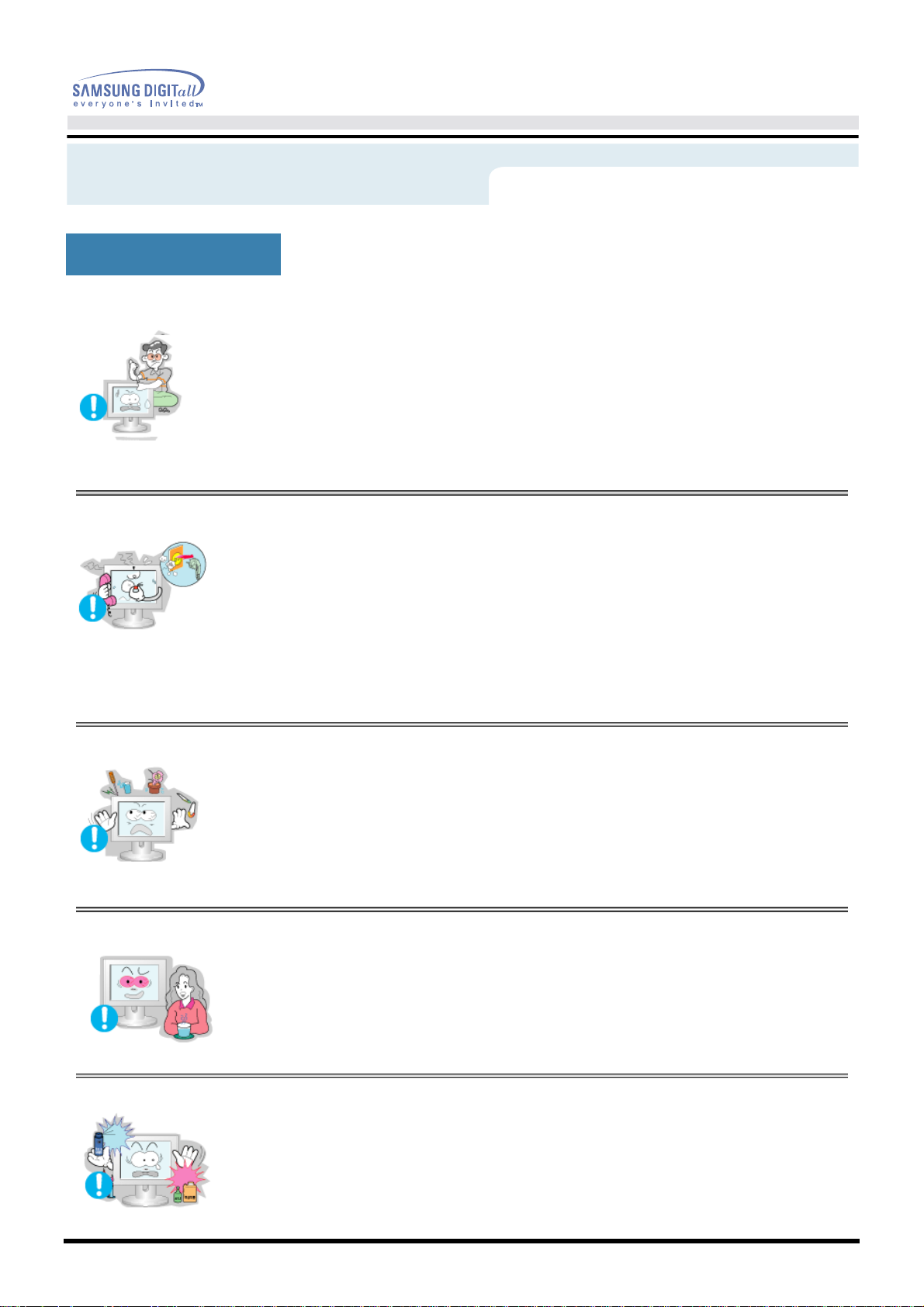
Sicherheitsanweisungen
Anderes
Benutzerhandbuch
•
•
Entfernen Sie nicht das Gehäuse (oder die Rückwand).
Es befinden sich im Inneren keine vom Benutzer zu war
tenden Teile.
•
Ein Entfernen des Gehäuses könnte elektrischen Schlag oder Feuer
verursachen.
•
Überlassen Sie die Wartung qualifiziertem Fachpersonal.
Sollte Ihr Monitor nicht normal funktionieren - besonders
wenn er ungewöhnliche Geräusche oder Gerüche abgibt
-, ziehen Sie sofort den Netzstecker heraus und setzen
Sie sich mit einem Vertragshändler oder Kundendienst
in Verbindung.
•
Ein defektes Gerät könnte elektrischen Schlag oder Feuer
verursachen.
-
•
•
•
Stellen Sie keine schweren Gegenstände auf den
Monitor.
•
Dies könnte elektrischen Schlag oder Feuer verursachen.
Für jede Stunde, die Sie in den Bildschirm sehen, sollten
Sie Ihre Augen 5 Minuten lang entspannen.
•
Damit verringern Sie eine Ermüdung der Augen.
Benutzen oder lagern Sie keine leicht entzündlichen
Substanzen in der Nähe des Monitors.
•
Dies könnte eine Explosion oder Feuer verursachen.
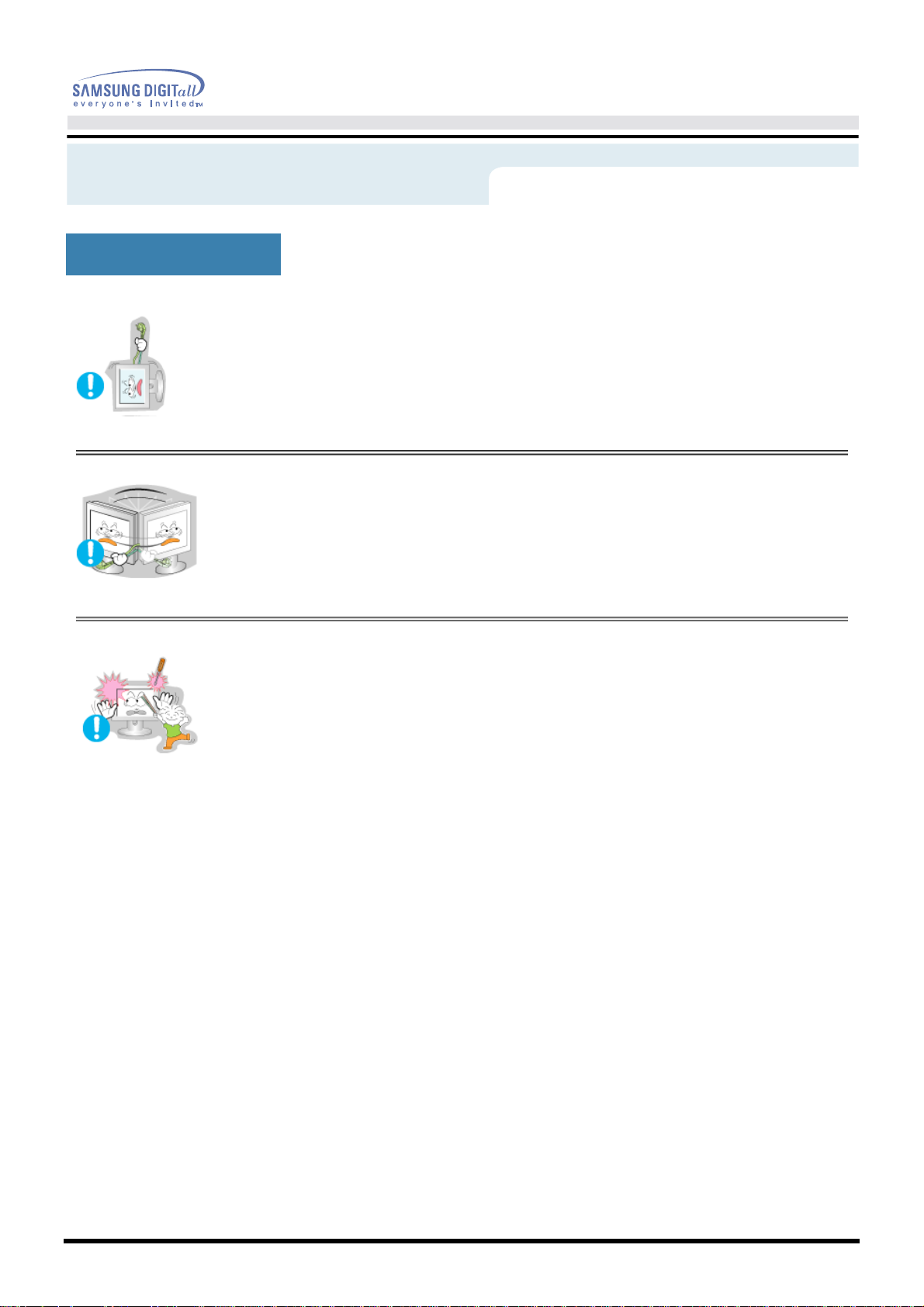
Sicherheitsanweisungen
Anderes
Benutzerhandbuch
•
•
•
Versuchen Sie nicht, die Position des Monitors zu
verändern, indem Sie am Netz- oder Signalkabel ziehen.
•
Dies könnte aufgrund von Kabelbeschädigung Funktionsausfall,
elektrischen Schlag oder Feuer verursachen.
Bewegen Sie den Monitor nicht nach rechts oder links,
indem Sie nur am Netz- oder Signalkabel ziehen.
•
Dies könnte aufgrund von Kabelbeschädigung Funktionsausfall,
elektrischen Schlag oder Feuer verursachen.
Schieben Sie niemals etwas Metallenes in die Öffnungen
des Monitors.
•
Dies könnte elektrischen Schlag, Feuer oder Verletzungen
verursachen.
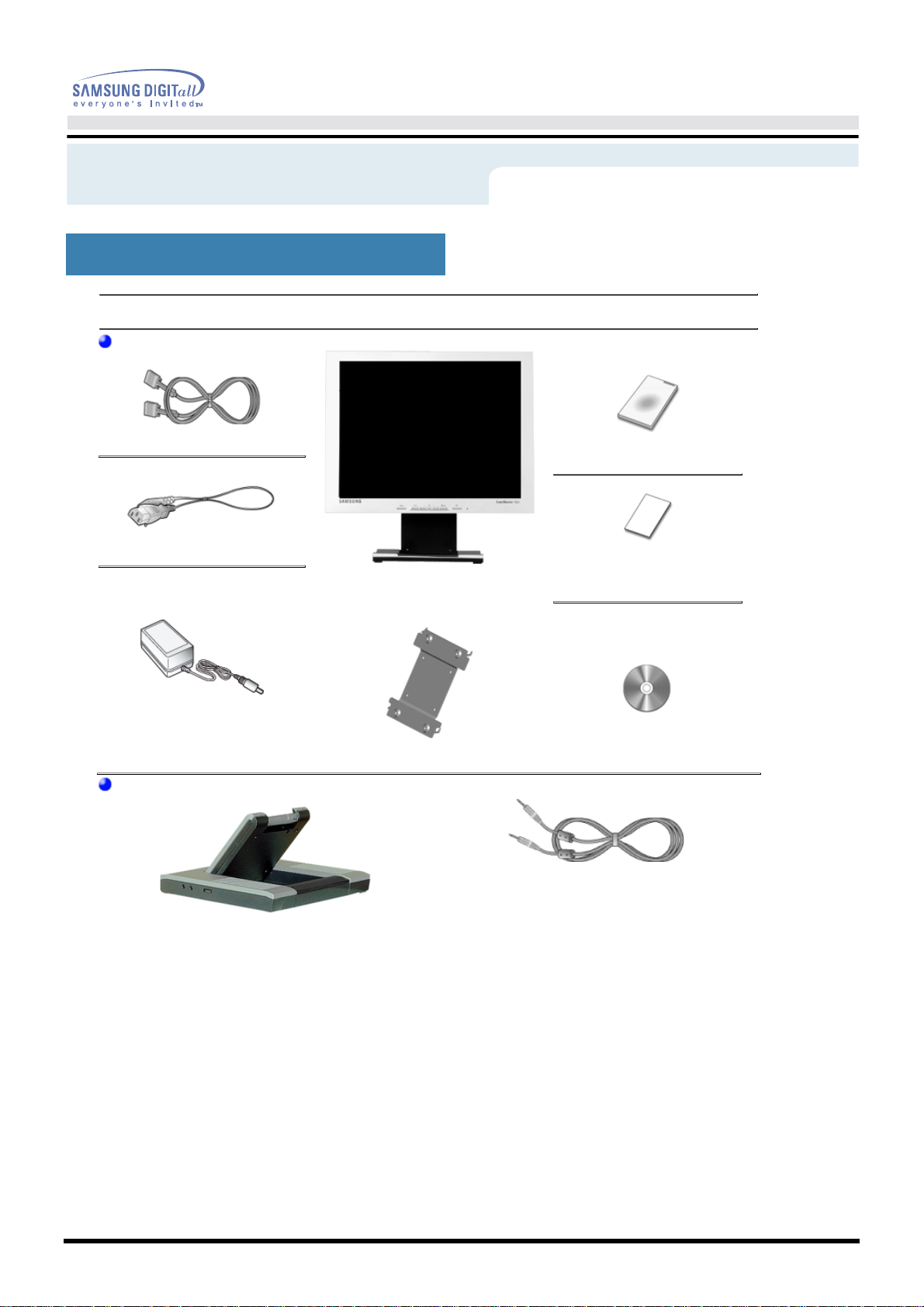
Einführung
Benutzerhandbuch
Auspacken
Bitte überprüfen Sie, daß die folgenden Teile mit dem Monitor mitgeliefert wurden. Sollten Teile fehlen,
wenden Sie sich an Ihren Händler.
Auspacken
(SyncMaster 152B)
D-Sub-Kabel
Netzanschlußkabel
Monitor
Anleitung zum schnellen
Aufstellen
Garantiekarte
(Nicht in allen Gebieten
erhältlich)
DC-Adapter
Für Multimedia Modell
Multimedia-Lautsprecher-Fu Soundkabel
VESA-Montageklammer
Benutzerhandbuch und
Treiber-Installations-CD
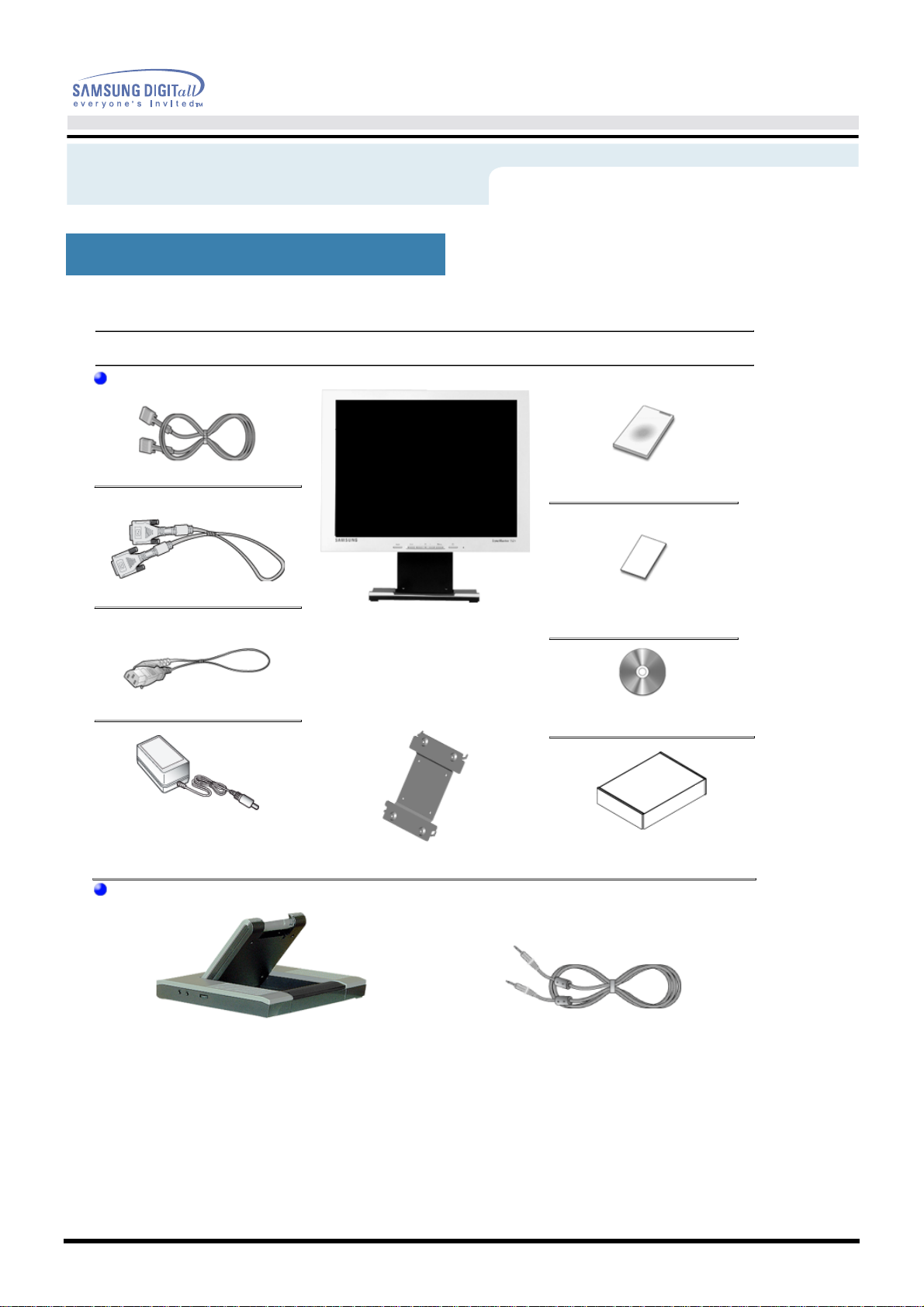
Einführung
Benutzerhandbuch
Auspacken
Bitte überprüfen Sie, daß die folgenden Teile mit dem Monitor mitgeliefert wurden. Sollten Teile fehlen,
wenden Sie sich an Ihren Händler.
Auspacken
Netzanschlußkabel
(SyncMaster 152T)
D-Sub-Kabel Anleitung zum schnellen
Aufstellen
DVI-Kabel (Option) Garantiekarte
Monitor
(Nicht in allen Gebieten
erhältlich)
Benutzerhandbuch und
Treiber-Installations-CD
DC-Adapter
VESA-Montageklammer
Für Multimedia Modell
Multimedia-Lautsprecher-Fu Soundkabel
SOG-Kabel KIT (Option)
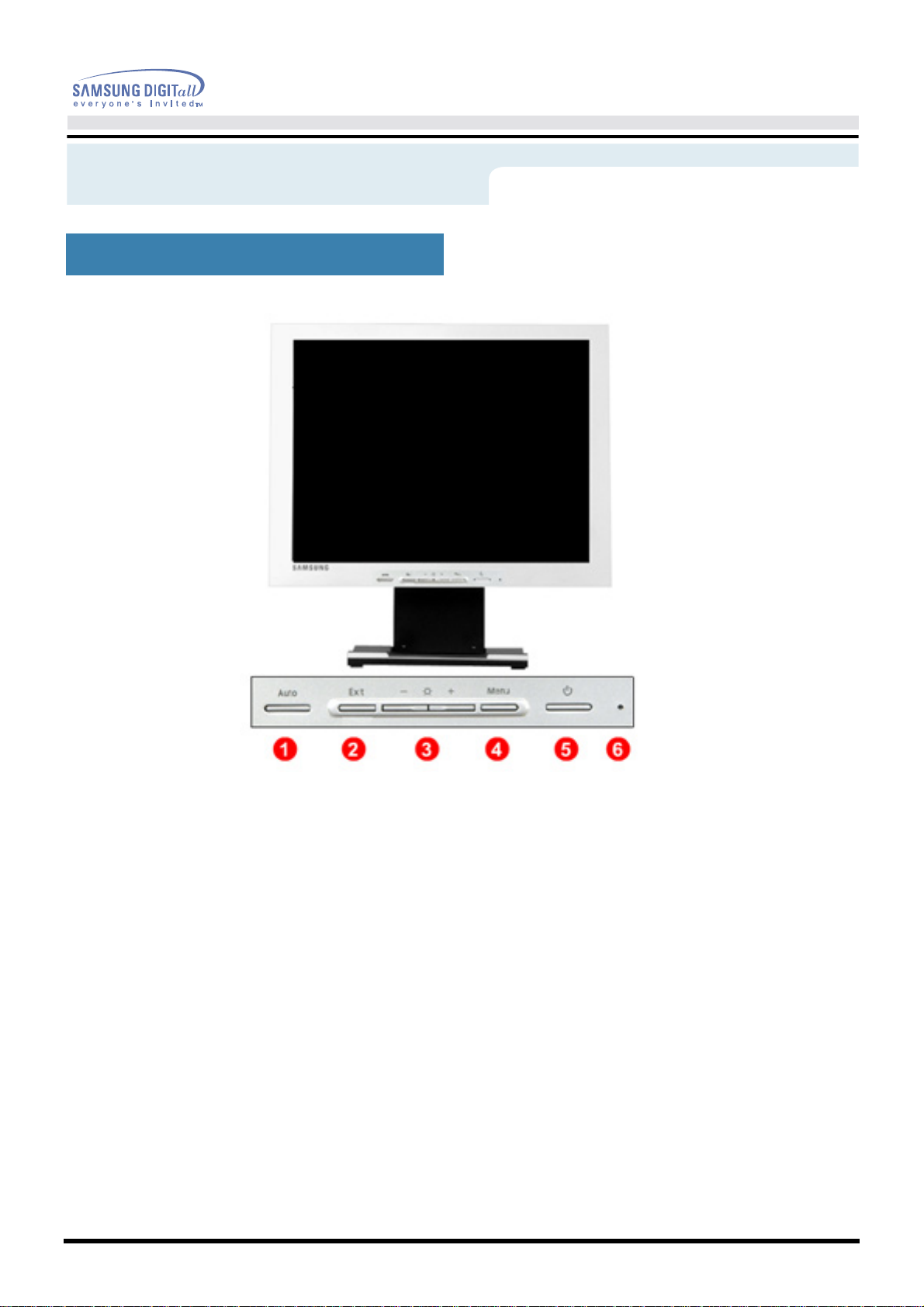
Einführung
Benutzerhandbuch
Vorderseite
Vorderseite
(SyncMaster 152B)
1. Auto-Taste
2. Exit-Taste (Beenden)
3. Einstelltasten
4. Menü-Taste
5. Netzschalter
6. Betriebsanzeige
Hinweis: Genauere Informationen zur Energiesparfunktion sind im Handbuch unter PowerSaver
(Energiesparfunktion) aufgeführt. Um Energie zu sparen, schalten Sie den Monitor ab, wenn Sie ihn
nicht benutzen oder wenn Sie Ihren Arbeitsplatz für längere Zeit verlassen.
Mit "Auto" kann der Monitor das eingehende Videosignal selbständig
einstellen.
Benutzen Sie diese Taste, um das aktive Menü oder das OSD (OnScreen Display = Anzeige auf dem Bildschirm) zu schließen.
Diese Tasten dienen dazu, Optionen auf dem Menü hervorzuheben
und einzustellen.
Benutzen Sie diese Taste, um das OSD zu öffnen und eine
hervorgehobene Menü-Option zu aktivieren.
Diese Taste dient zum Ein- und Ausschalten des Monitors.
Diese zeigt Normal- oder Energiespar-Modus an.
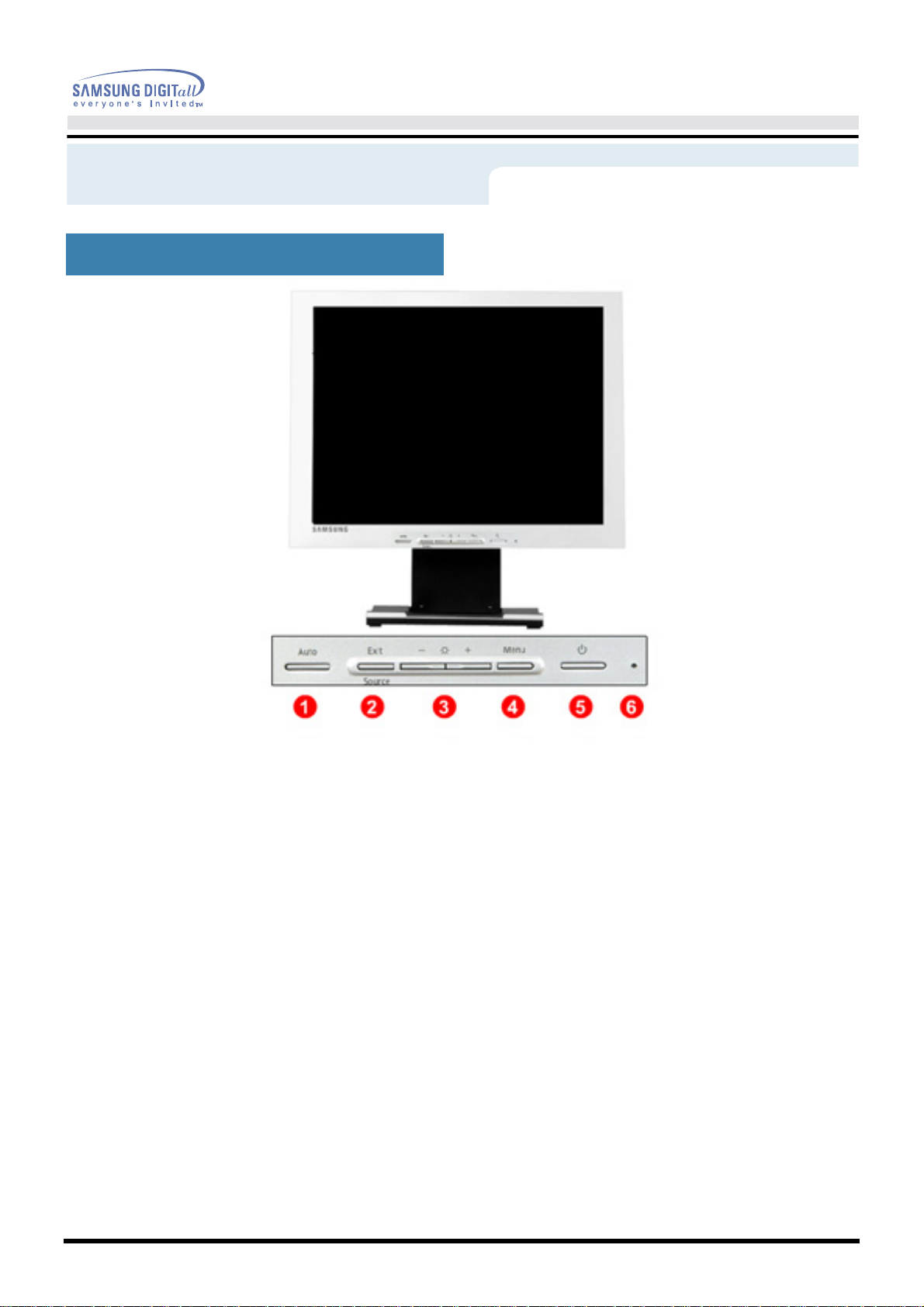
Einführung
Benutzerhandbuch
Vorderseite
(SyncMaster 152T)
1. Auto-Taste
2. Exit-Taste (Beenden)
Source-Taste
3. Einstelltasten
4. Menü-Taste
5. Netzschalter
6. Betriebsanzeige
Hinweis: Genauere Informationen zur Energiesparfunktion sind im Handbuch unter PowerSaver
(Energiesparfunktion) aufgeführt. Um Energie zu sparen, schalten Sie den Monitor ab, wenn Sie ihn nicht
benutzen oder wenn Sie Ihren Arbeitsplatz für längere Zeit verlassen.
Mit "Auto" kann der Monitor das eingehende Videosignal selbständig
einstellen.
Benutzen Sie diese Taste, um das aktive Menü oder das OSD (OnScreen Display = Anzeige auf dem Bildschirm) zu schließen.
Drücken Sie die Source-Taste, und wählen Sie anschließend das
Videosignal, während OSD ausgeschaltet ist.
(Wenn Sie die Source-Taste drücken, um den Eingangsmodus zu
ändern, wird in der Bildschirmmitte eine Meldung mit dem derzeit
gewählten Modus mit der Angabe des Eingangssignals (Analog oder
Digital) angezeigt.)
Hinweis:Wenn Sie den Digitalmodus auswählen, müssen Sie den
Monitor mit dem DVI-Kabel über einem Digital-Port an der Grafikkarte
anschließen.
Diese Tasten dienen dazu, Optionen auf dem Menü hervorzuheben
und einzustellen.
Benutzen Sie diese Taste, um das OSD zu öffnen und eine
hervorgehobene Menü-Option zu aktivieren.
Diese Taste dient zum Ein- und Ausschalten des Monitors.
(Wenn Sie den Monitor einschalten, wird in der Bildschirmmitte eine
Meldung mit dem derzeit gewählten Modus mit der Angabe des
Eingangssignals (Analog oder Digital) angezeigt.)
Diese zeigt Normal- oder Energiespar-Modus an.
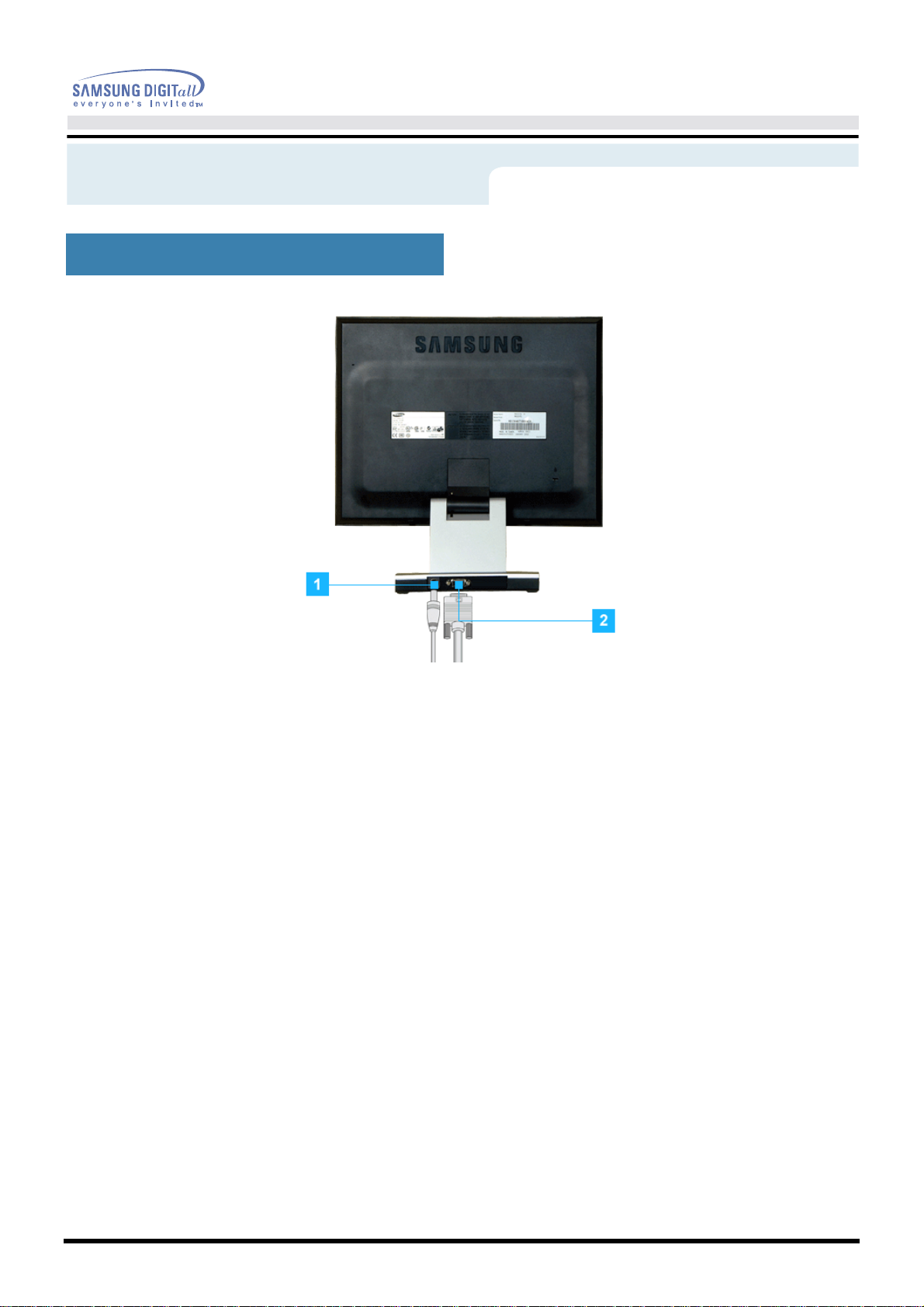
Einführung
Benutzerhandbuch
Rückseite
(SyncMaster 152B)
(Die Konfiguration auf der Rückseite des Monitors kann sich von Produkt zu Produkt
unterscheiden.)
1. Netzstrombuchse
2. D-Sub-Port
Hinweis:
Beachten Sie die genaueren Informationen zu den Kabelverbindungen unter Anschließen
des Monitors.
Schließen Sie das Netzanschlußkabel für den Monitor an die
Netzstrombuchse auf der Rückseite des Monitors an.
Verbinden Sie das 15-Pin D-SUB Videosignalkabel mit dem PCVideostecker auf der Rückseite des Monitors.
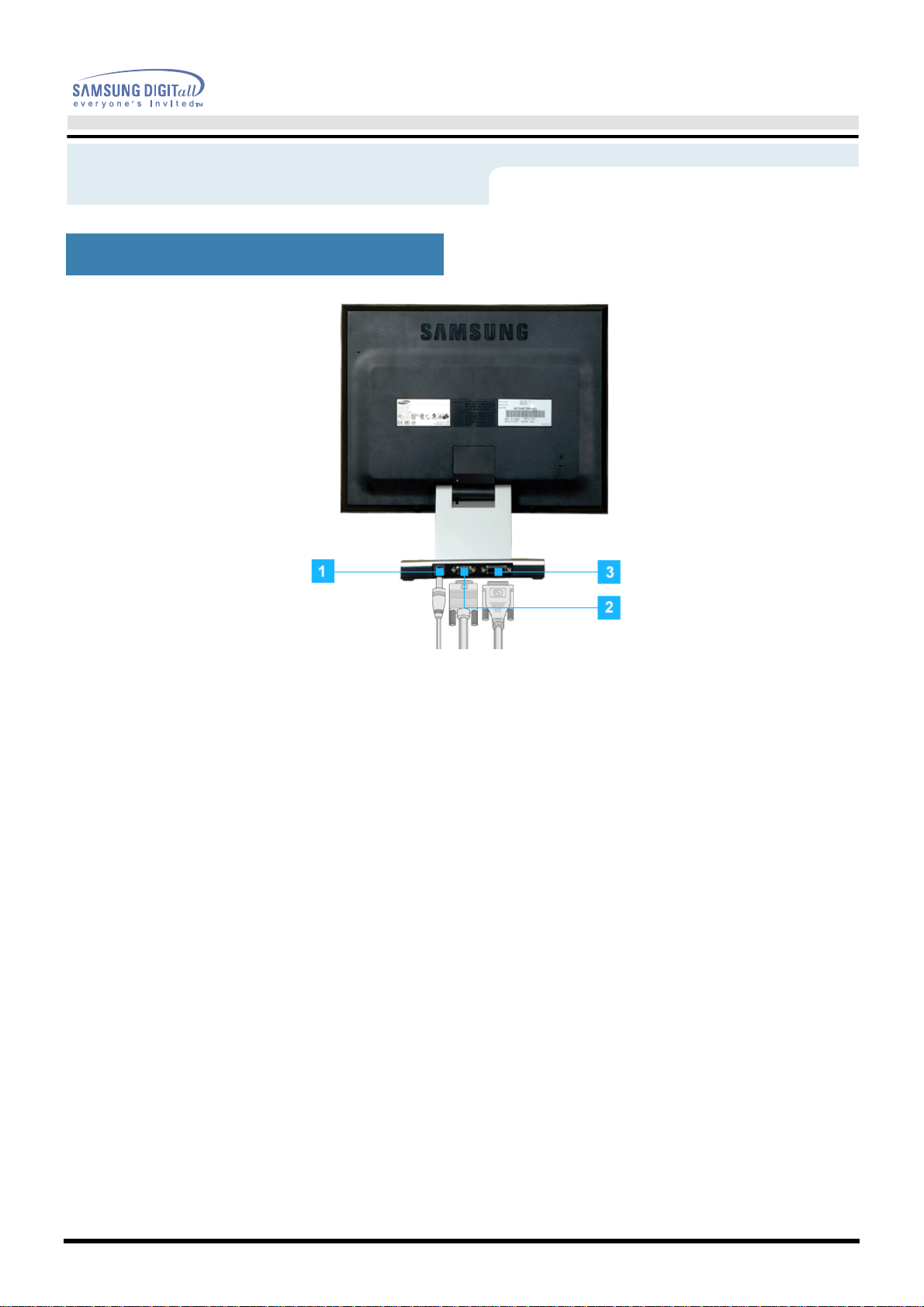
Einführung
Benutzerhandbuch
Rückseite
(SyncMaster 152T)
(Die Konfiguration auf der Rückseite des Monitors kann sich von Produkt zu Produkt
unterscheiden.)
1. Netzstrombuchse
2. D-Sub-Port
3. DVI-Port
Hinweis:
Beachten Sie die genaueren Informationen zu den Kabelverbindungen unter Anschließen
des Monitors.
Schließen Sie das Netzanschlußkabel für den Monitor an die
Netzstrombuchse auf der Rückseite des Monitors an.
Verbinden Sie das 15-Pin D-SUB Videosignalkabel mit dem PCVideostecker auf der Rückseite des Monitors.
Verbinden Sie den DVI-Kabel an dem DVI-Anschluß, der auf der
Rückseite des Computer.
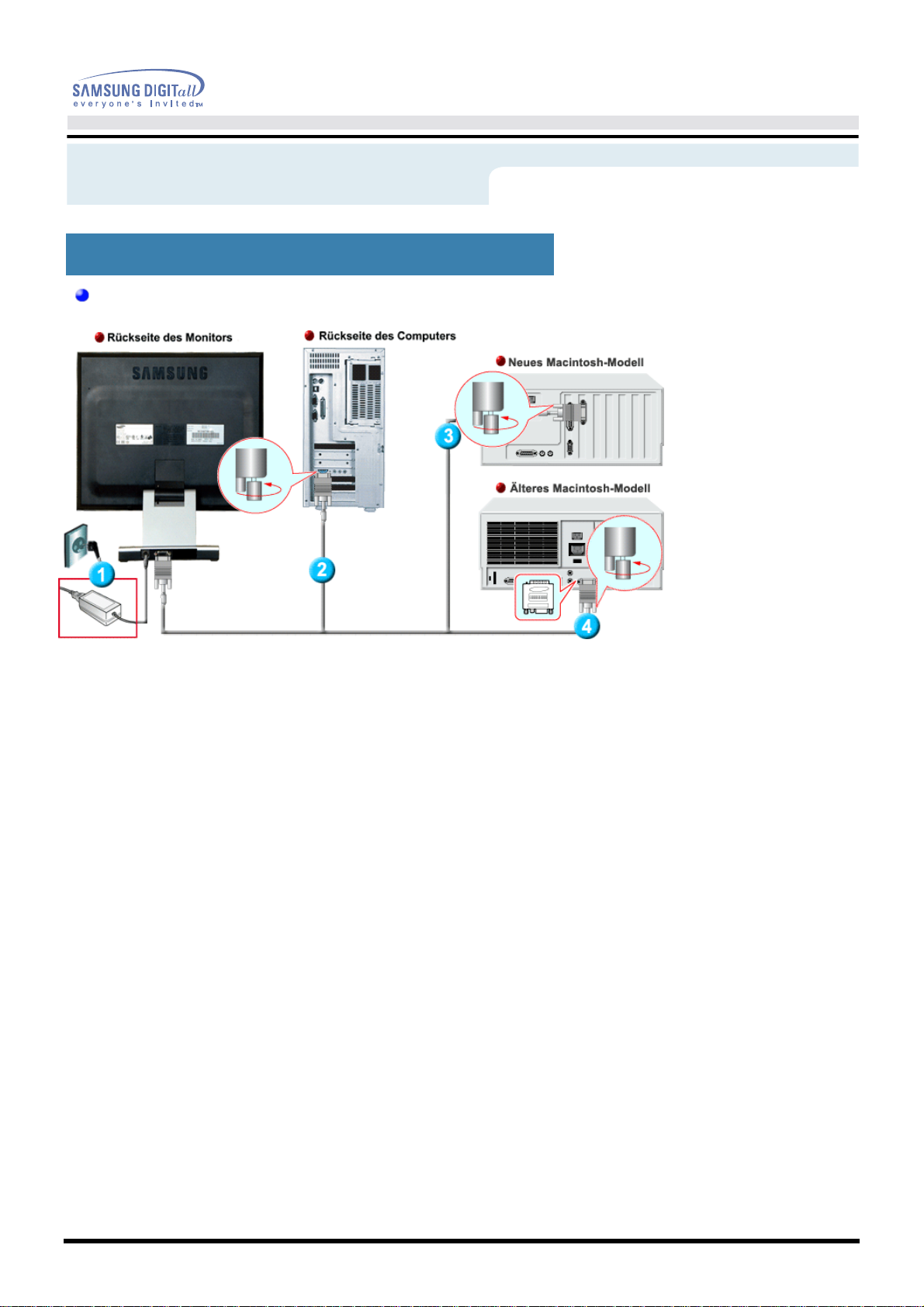
Aufstellen
Benutzerhandbuch
Anschließen des Monitors
Aufstellen-Allgemeine
1. Schließen Sie das Gleichstromadapter an die Netzbuchse an der Monitorruckseite an.
Stecken Sie den Netzstecker des Monitornetzanschlußkabels in eine nahegelegene
Steckdose.
(SyncMaster 152B)
2. Verbinden Sie das 15-Pin D-SUB Videosignalkabel mit dem PC-Videostecker auf der
Rückseite des Monitors.
3. Schließen Sie den Monitor mit einem D-SUB-Verbindungskabel an den Macintosh-Rechner
an.
4. Bei älteren Macintosh-Modellen benötigen Sie für den Anschluss einen spezielles MacAdapter.
5. Schalten Sie Computer und Monitor ein. Wenn Ihr Monitor ein Bild zeigt, ist die Installation
damit abgeschlossen.
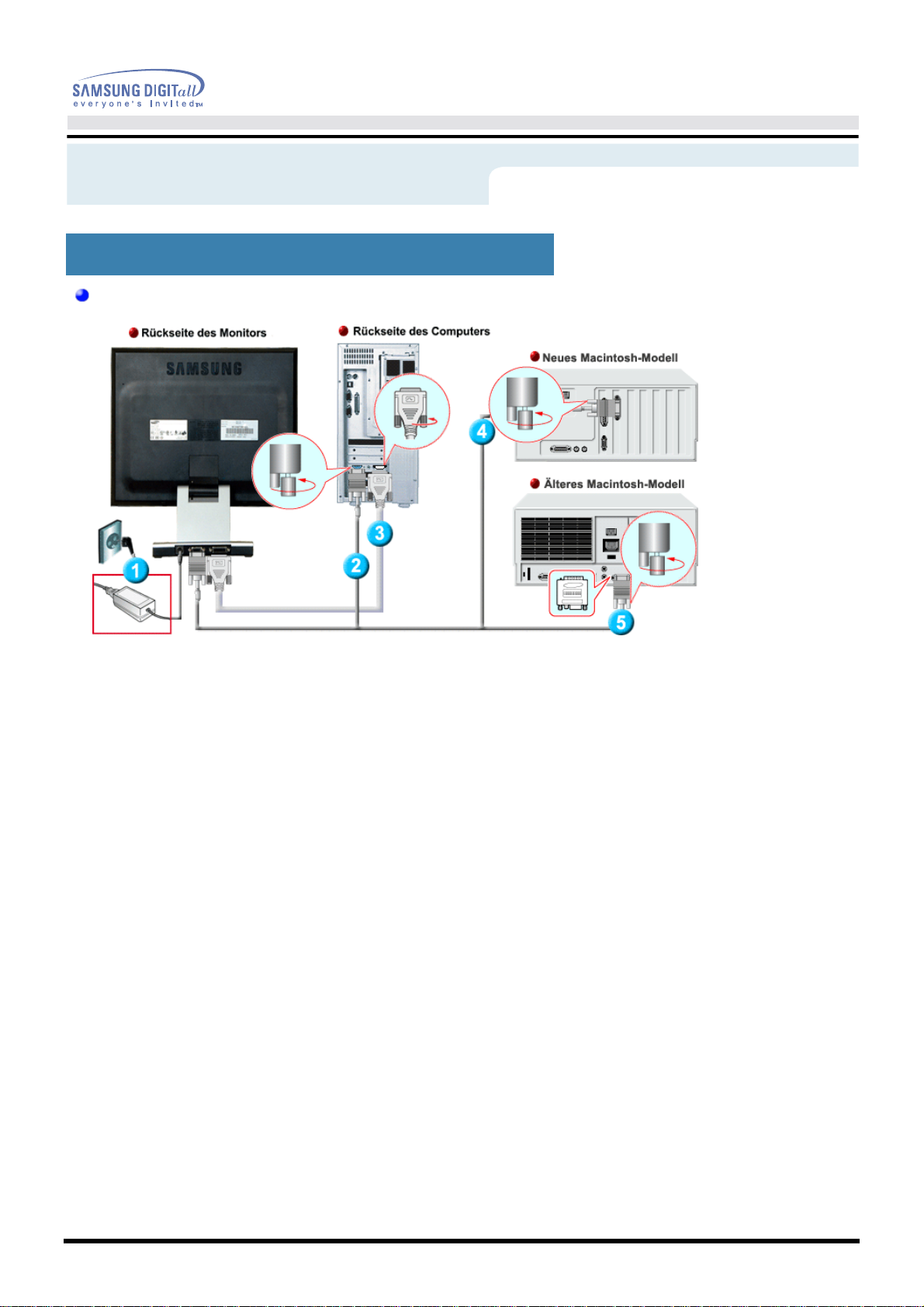
Aufstellen
Benutzerhandbuch
Anschließen des Monitors
Aufstellen-Allgemeine
1. Schließen Sie das Gleichstromadapter an die Netzbuchse an der Monitorruckseite an.
Stecken Sie den Netzstecker des Monitornetzanschlußkabels in eine nahegelegene
Steckdose.
(SyncMaster 152T)
2. Verbinden Sie das 15-Pin D-SUB Videosignalkabel mit dem PC-Videostecker auf der
Rückseite des Monitors.
3. Verbinden Sie den DVI-Kabel an dem DVI-Anschluß, der auf der Rückseite des Monitors ist.
4. Schließen Sie den Monitor mit einem D-SUB-Verbindungskabel an den Macintosh-Rechner an.
5. Bei älteren Macintosh-Modellen benötigen Sie für den Anschluss einen spezielles MacAdapter.
6. Schalten Sie Computer und Monitor ein. Wenn Ihr Monitor ein Bild zeigt, ist die Installation
damit abgeschlossen.
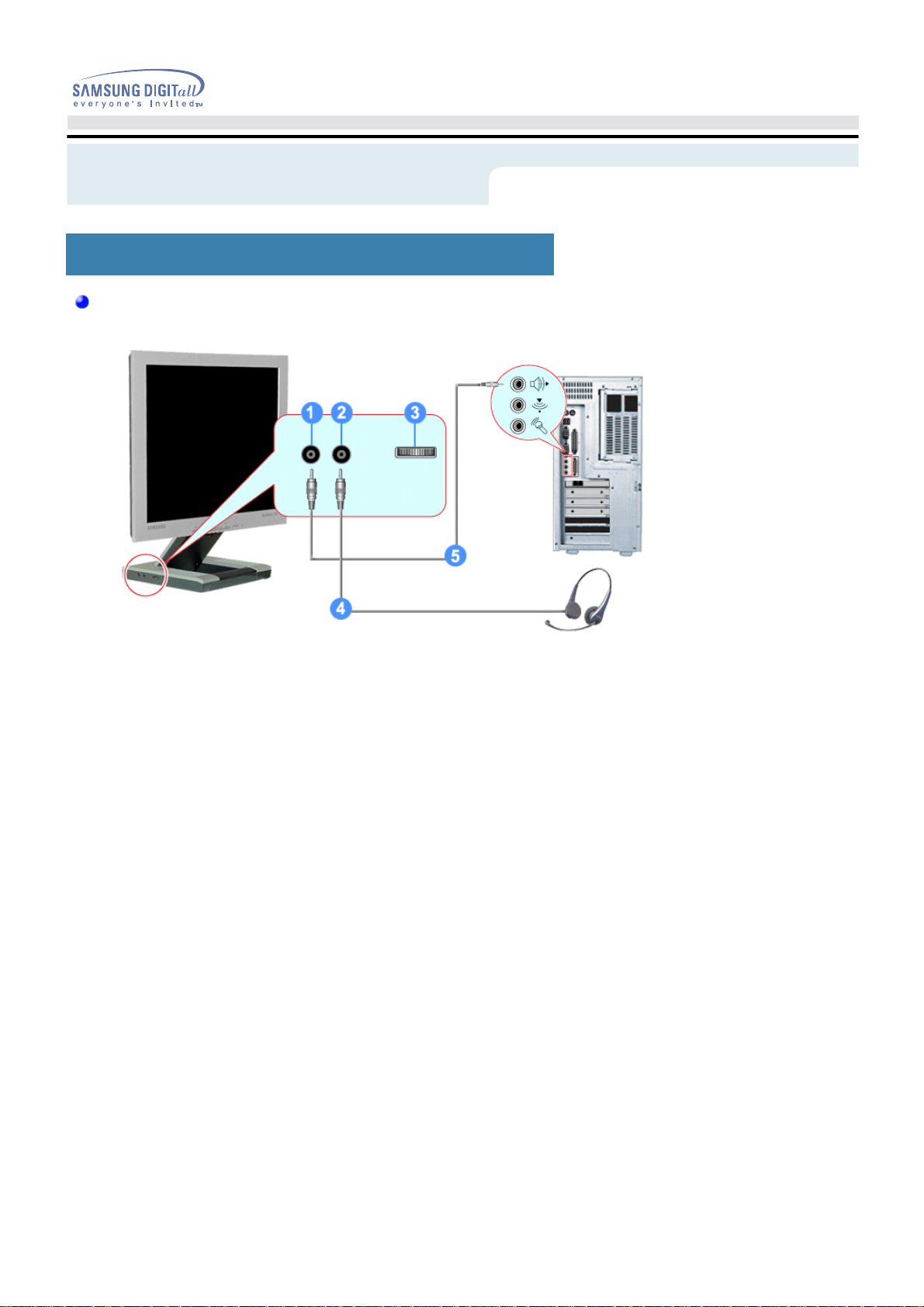
Aufstellen
Benutzerhandbuch
Anschließen des Monitors
Aufstellen-Multimedia
1. Anschlussbuchse für PC-Sound (Eingang)
2. Kopfhöreranschlussbuchse (Ausgang)
(SyncMaster 152T/152B)
3. Lautstärke
4. Falls sie den sound nur selber hören wollen, schließen sie hier die kopf-hörer an.
5. Schließen sie hier das stereokabel vom eingang an (Soundkarte, Rechner, CD-ROMLaufwerk).
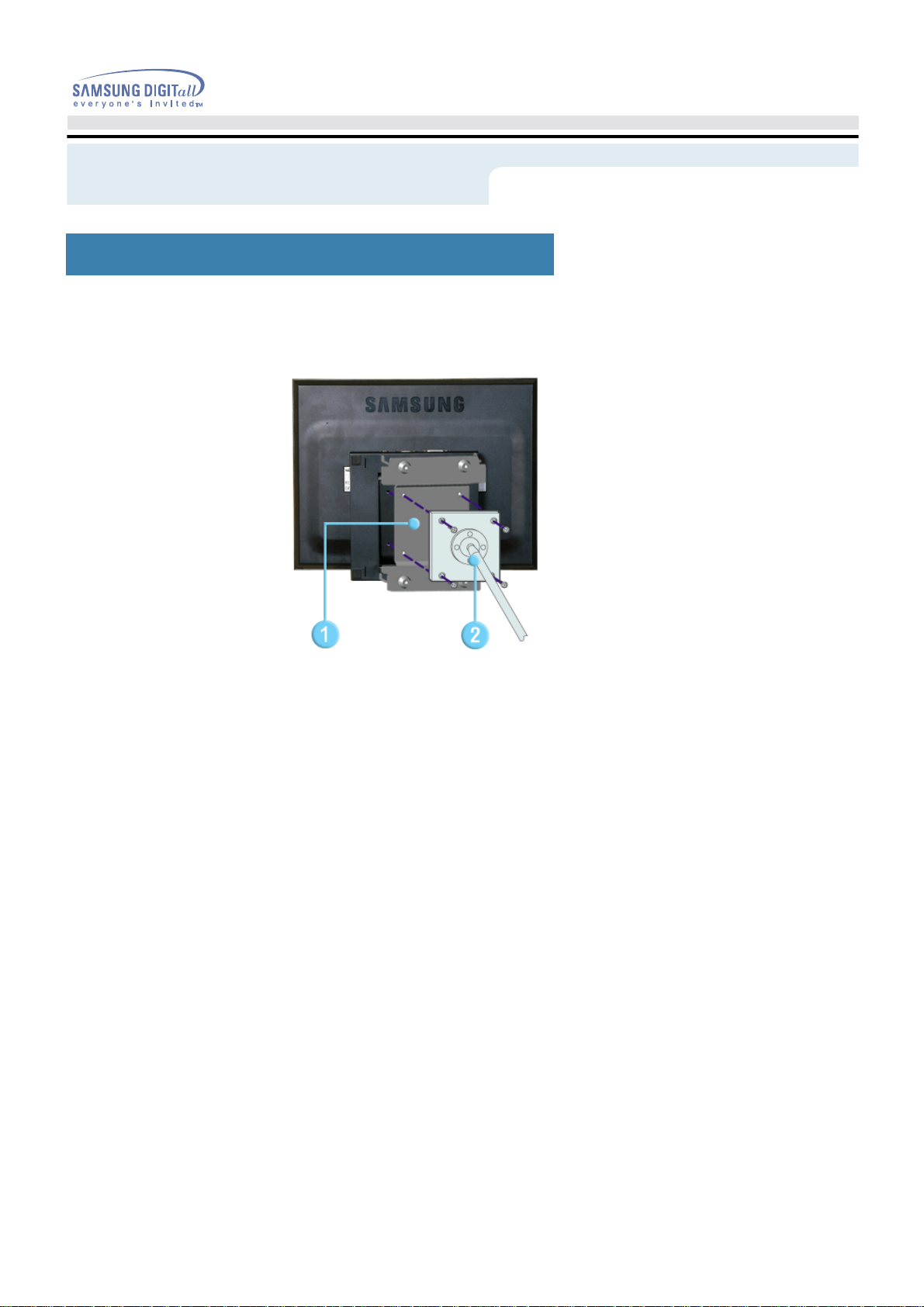
Aufstellen
Benutzerhandbuch
Anschließen des Monitors
Wechseln des Fußes
HINWEIS: An diesen Monitor kann eine 75 mm x 75 mm VESA-kompatible Montagevorrichtung
angebracht werden.
Drücken Sie den eingeklappten Monitorfuß in die VESA-Montageklammer. Befestigen Sie den
Monitor, indem Sie die Montageplatte sowie die VESA-Montageklammer an den Bohrungen im
Monitor ausrichten und anschließend die vier beiliegenden Schrauben und Muttern in die vier
Bohrungen eindrehen.
(SyncMaster 152T/152B)
1. VESA-Montageklammer
2. Monta-gevorrich-tung
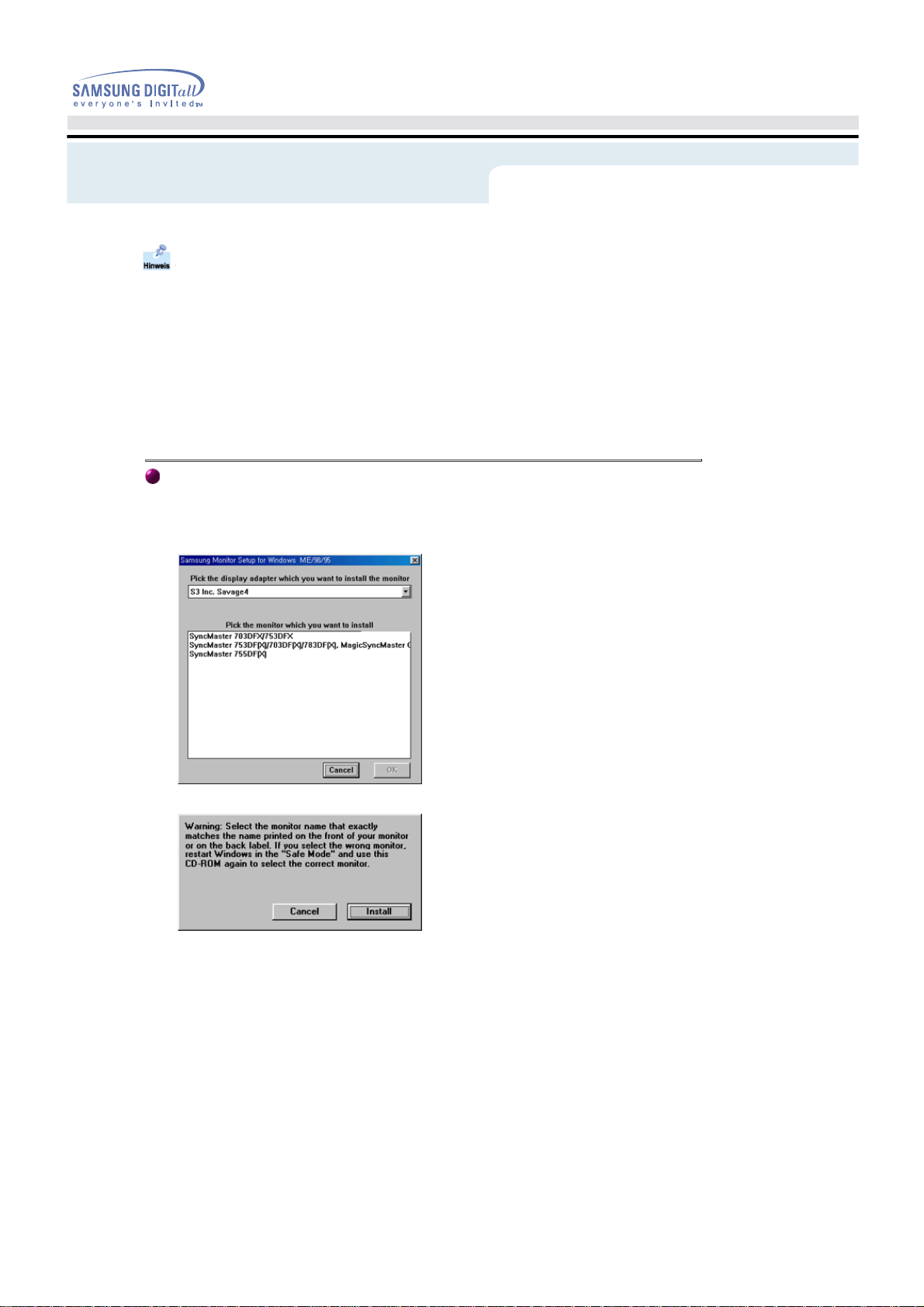
Aufstellen
Wenn das Betriebssystem zur Eingabe des Monitortreibers auffordert, legen Sie die
mit dem Monitor gelieferte CD-ROM ein. Die Treiberinstallation ist von einem
Betriebssystem zum anderen etwas verschieden. Folgen Sie den spezifischen
Anweisungen für Ihr Betriebssystem.
Bereiten Sie eine leere Diskette vor und laden Sie die Treiberprogrammdatei bei der hier
aufgeführten Internet-Website herunter.
Internet-Website : http://www.samsung-monitor.com/ (Worldwide)
Windows ME
1. Legen Sie die CD in dem CD-ROM Treiber ein.
2. Klicken Sie auf "Windows ME Driver".
3. Suchen Sie den gewünschten Monitormodell auf der Modellliste aus, und dann klicken Sie
auf die "OK" Taste.
Benutzerhandbuch
http://www.samsungusa.com/monitor (USA)
http://www.sec.co.kr/ (Korea)
http://www.samsungmonitor.com.cn/ (China)
4. Klicken Sie auf "Install" Taste in der "Warning" Maske.
5. Die Installation für den Monitor ist nun beendet.
